Power Automateでメール送信フローを作成するメリット
Power Automateを使うと、従来は手作業で行っていたメール送信を自動化できます。日報の送信や定期的な報告、承認依頼などの繰り返し発生する業務をフローに置き換えることで、作業時間を削減できるだけでなく、ヒューマンエラーも減らすことができます。特に複数の宛先に同じ内容を送信したり、入力データをそのままメール本文に組み込むといったケースでは、効率化の効果が非常に大きくなります。結果として、担当者は付加価値の高い業務に時間を割けるようになり、全体の生産性が向上します。
新規フローを作成する準備
まず、Power AutomateにアクセスしてMicrosoftアカウントでサインインします。新規フローを作成する際には、送信するメールアドレスのアカウントをあらかじめ接続しておく必要があります。Outlook、Gmailなどの主要なメールサービスは標準でコネクタが用意されており、簡単に接続することが可能です。組織内で利用しているメールサービスを選択し、認証を完了させた上で作業を進めるとスムーズです。準備段階で接続を済ませておくことで、後の設定がシンプルになります。
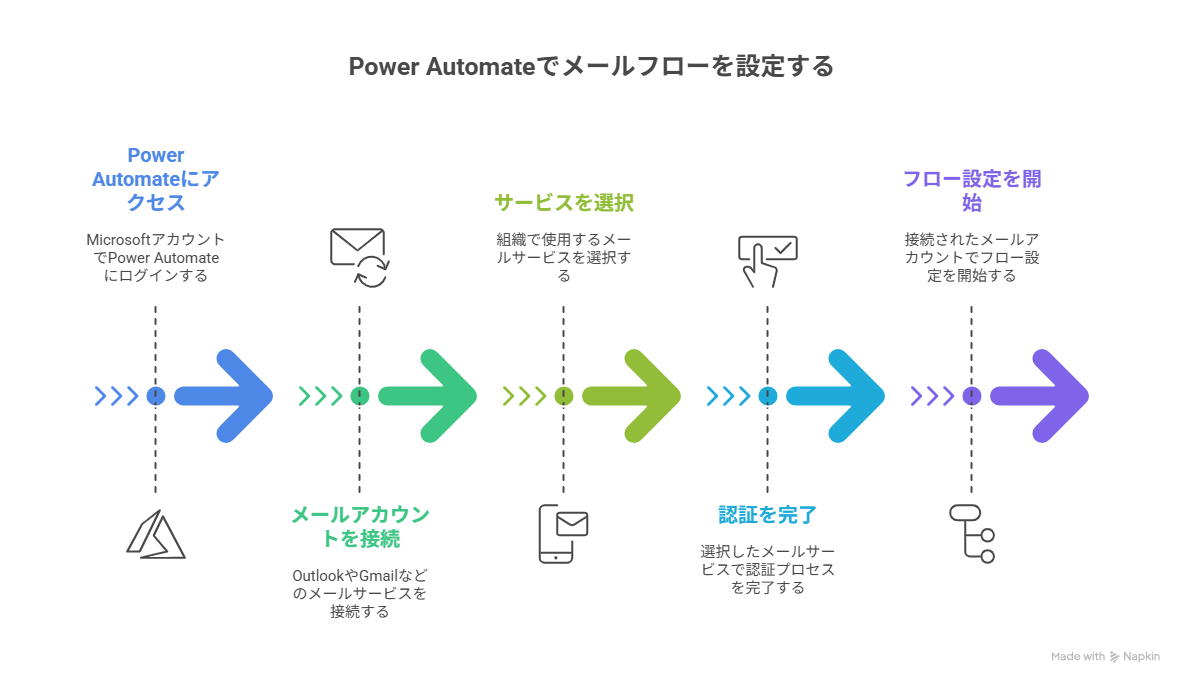
メール送信フローの基本的な作成手順
Power Automateのメニューから「自動化されたクラウドフロー」を選択します。
新しいフローの名前を入力し、トリガーを選択します。例えば「PowerAppsからのボタン操作」や「指定した時刻」を選択できます。
トリガーを設定したら、アクションとして「メールを送信」を追加します。
宛先アドレス、件名、本文を入力します。本文には変数を利用したり、PowerAppsから渡された値を差し込むことも可能です。
フローを保存し、テストを実行して動作確認を行います。
基本的なメール送信フローはこの手順で作成できます。アプリやスケジュールと組み合わせることで、さらに幅広い業務を自動化できます。例えば、毎日決まった時刻にレポートを送信したり、特定のイベント発生時にアラートを送る仕組みを簡単に構築できます。
PowerAppsとの連携による応用
Power Automateで作成したメール送信フローは、PowerAppsと連携することで応用範囲が大きく広がります。例えば、アプリのフォームに入力された顧客情報をフローに渡して、自動的に営業報告メールを送信する仕組みを作ることができます。また、複数のユーザーが利用するアプリにフローを紐づければ、誰が使っても同じフォーマットのメールが送信されるため、品質の均一化にもつながります。ボタン一つでメールが送れるという直感的な操作性は、現場の担当者にとって大きなメリットです。
関連記事:PowerAppsとPower Automateでできること 業務自動化の導入手順と活用事例を初心者にもわかりやすく徹底解説
宛先や本文を動的に変更する方法
Power Automateでは、固定した宛先や件名を入力するだけでなく、動的に内容を切り替えることが可能です。例えば、PowerAppsから入力されたアドレスを宛先に設定したり、フォームに入力された内容を本文に差し込むことができます。これにより、同じフローを複数の目的で再利用できるようになり、管理の手間を減らしながら柔軟に対応できます。また、変数や条件分岐を使えば、入力内容に応じて宛先や本文を切り替えるといった高度な設定も可能です。
フローのテストとトラブルシューティング
フローを保存したら必ずテスト実行を行い、期待通りにメールが送信されるかを確認します。メールが送信されない場合は、アカウント接続が正しくできているか、宛先設定に誤りがないかをチェックしましょう。また、メールサービス側の送信制限や容量制限が原因となる場合もあるため、事前に利用条件を確認しておくことが重要です。トラブル発生時には、フローの実行履歴を確認することで、どのステップでエラーが起きているのか特定しやすくなります。定期的なテストや改善を繰り返すことで、安定した自動化運用につながります。
よくある応用事例
Power Automateのメール送信フローは、さまざまな業務シーンで応用できます。例えば、申請フォームの提出と同時に上司へ承認依頼メールを送信したり、在庫不足を検知した際に購買担当者へ自動的に通知を送る仕組みを作成できます。さらに、定期的に社内に共有する情報をスケジュールに基づいて送信することで、情報共有の抜け漏れを防止できます。このように幅広い場面で利用できるため、導入するメリットは非常に大きいです。
まとめ
Power Automateを使ってメール送信のフローを新規作成することで、日常的な定型業務を効率化し、担当者の負担を大幅に減らすことができます。基本手順を習得すれば、PowerAppsや入力フォームと組み合わせて柔軟な自動化を実現できます。また、動的な宛先や本文の設定により、用途に応じた多彩な活用が可能になります。小さな自動化から始めて業務に定着させ、徐々に範囲を広げることで、組織全体の業務効率化と生産性向上につながります。これからの働き方を支える強力なツールとして、Power Automateのメール送信フローを積極的に活用していくことをおすすめします。

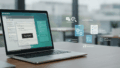
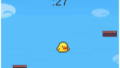
コメント